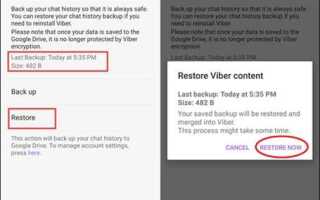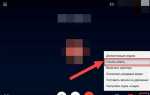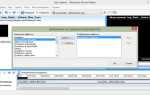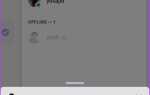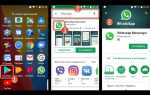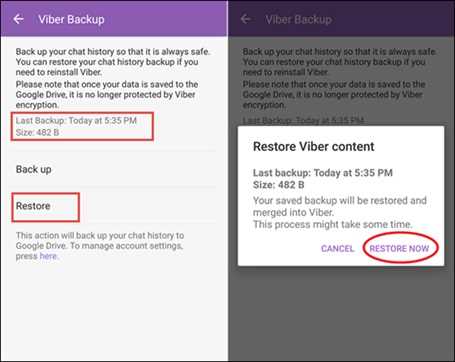
Удаление чатов в Viber не всегда происходит намеренно. Пользователь может случайно удалить важную переписку, или потеря данных может быть связана с переустановкой приложения, сбоем системы или переносом данных на новое устройство. Несмотря на это, существует несколько рабочих способов восстановления удалённых сообщений, если действовать быстро и последовательно.
Основной способ вернуть удалённые чаты – восстановление из резервной копии. Viber автоматически сохраняет данные, если активировано резервное копирование в облако – Google Диск для Android или iCloud для iOS. Проверить наличие копии можно в самом приложении: Настройки → Учётная запись → Резервное копирование Viber. Если копия создана до момента удаления, восстановление возможно.
Важно: при восстановлении необходимо использовать тот же номер телефона и ту же учётную запись Google или Apple ID, что и при создании копии. Удаление и повторная установка приложения с последующим входом в аккаунт запускает процесс восстановления автоматически. Если копия найдена, Viber предложит восстановить её до загрузки чатов.
Если резервная копия отсутствует или не содержит нужных данных, можно использовать специализированное ПО для восстановления данных, например Dr.Fone, iMobie PhoneRescue или Tenorshare UltData. Эти программы сканируют память устройства и могут извлечь удалённые фрагменты чатов, включая вложения. Однако эффективность зависит от времени, прошедшего с момента удаления, и наличия root-доступа (Android) или jailbreak (iOS).
Проверка наличия резервной копии в настройках Viber
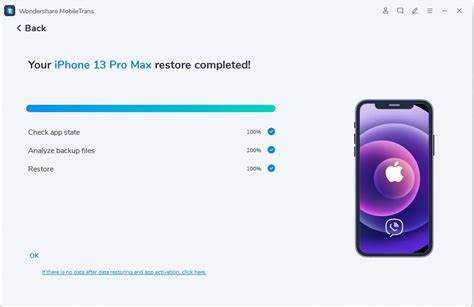
Откройте приложение Viber и перейдите в раздел «Ещё» в нижней части экрана. Выберите пункт «Настройки», затем – «Учётная запись» и откройте раздел «Резервное копирование».
Если резервная копия была создана ранее, вы увидите дату и время последнего сохранения данных. Также будет указана учётная запись Google (на Android) или iCloud (на iOS), к которой привязана копия.
Для актуальности информации убедитесь, что используемый аккаунт совпадает с тем, на который ранее выполнялось резервное копирование. При необходимости нажмите «Создать копию», чтобы зафиксировать текущие данные чатов вручную.
Если информация о резервной копии отсутствует, значит сохранения не выполнялись. В этом случае восстановление удалённых чатов невозможно без предварительно созданной копии.
Восстановление чатов из Google Диска на Android
Для восстановления чатов Viber с Google Диска необходимо, чтобы резервная копия была создана заранее в настройках мессенджера. Убедитесь, что аккаунт Google, использованный для создания резервной копии, подключён к устройству.
Порядок восстановления:
1. Удалите и повторно установите приложение Viber с Play Маркета.
2. После запуска укажите номер телефона, использовавшийся ранее. Приложение автоматически обнаружит доступную резервную копию в облаке.
3. При появлении запроса выберите восстановление из Google Диска. Обратите внимание: восстановление возможно только при совпадении номера телефона и аккаунта Google, на котором была создана копия.
4. Дождитесь завершения процесса. Время восстановления зависит от объёма данных и скорости соединения.
Требования:
– стабильное подключение к сети Wi-Fi;
– включённый Google Диск и активный аккаунт Google на устройстве;
– разрешение на доступ к хранилищу, если Viber его запрашивает.
Если резервная копия не обнаруживается, проверьте настройки резервного копирования в Google Диске и убедитесь, что в разделе «Резервные копии» присутствует пункт «Viber».
Восстановление чатов из iCloud на iPhone
Для восстановления переписки Viber из резервной копии iCloud требуется заранее активированное резервное копирование в самом приложении. Проверьте, что на iPhone используется тот же Apple ID и номер телефона, что и при создании резервной копии.
Откройте Viber после переустановки. При первом запуске приложение предложит восстановить данные из iCloud – выберите соответствующий пункт. Убедитесь, что соединение с интернетом стабильное, предпочтительно использовать Wi‑Fi для ускорения загрузки.
Если автоматическое предложение не появилось, перейдите в раздел «Ещё» → «Настройки» → «Учётная запись» → «Резервное копирование Viber». Нажмите «Восстановить». Отображается дата последней копии – убедитесь, что она актуальна. Если кнопка неактивна, значит, копий не обнаружено или доступ к iCloud ограничен.
Для успешного восстановления в настройках iPhone должен быть включён iCloud Drive: «Настройки» → [ваше имя] → «iCloud» → «iCloud Drive». Также Viber должен иметь разрешение на использование iCloud.
Восстановление занимает от нескольких секунд до нескольких минут – зависит от объёма данных и скорости сети. После завершения переписка появится в том же виде, что и на момент создания копии, включая текстовые сообщения и медиафайлы.
Создание новой резервной копии перед восстановлением
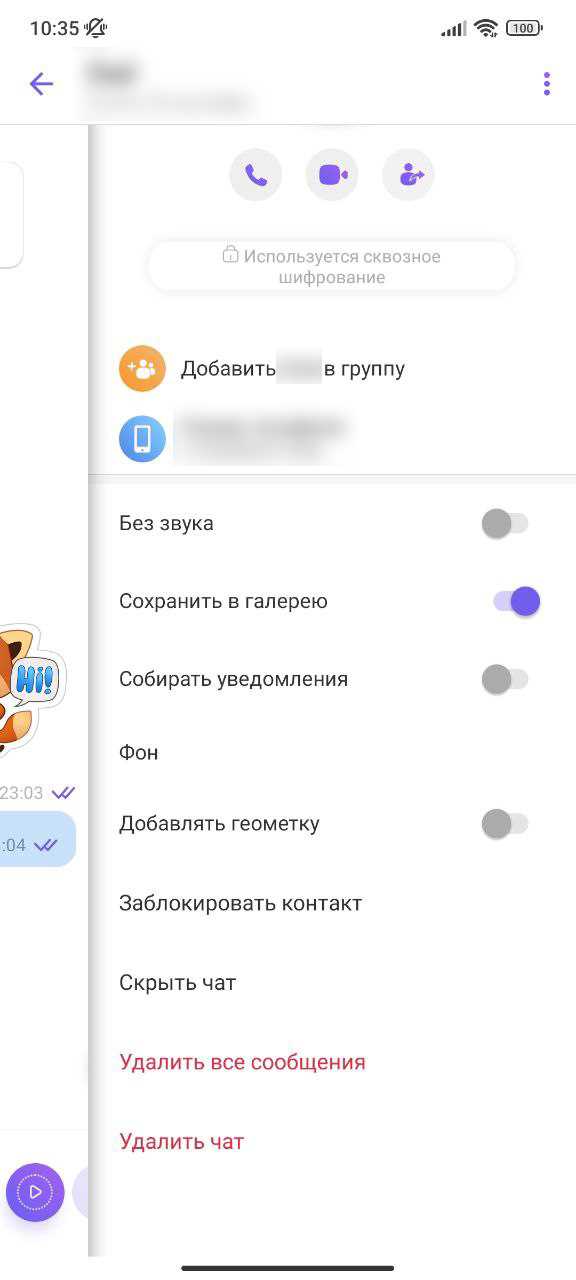
Перед попыткой восстановления удалённых чатов в Viber необходимо создать актуальную резервную копию. Это предотвратит потерю текущих сообщений, полученных после удаления. Viber не позволяет выборочное восстановление – при откате будет загружено всё содержимое из последней резервной копии, полностью заменив текущую переписку.
- Откройте приложение Viber на основном устройстве.
- Перейдите в раздел «Ещё» → «Настройки» → «Учётная запись» → «Резервное копирование».
- Убедитесь, что вход выполнен в аккаунт Google (для Android) или iCloud (для iOS).
- Нажмите «Создать копию» и дождитесь завершения процесса. Не прерывайте подключение к Wi-Fi.
Размер копии зависит от количества медиафайлов и сообщений. В среднем, создание резервной копии занимает 2–10 минут. После завершения убедитесь, что в строке «Последнее копирование» отображается актуальная дата и время.
Не устанавливайте и не запускайте восстановление до завершения копирования – иначе текущие данные будут утрачены безвозвратно.
Восстановление чатов после переустановки Viber
После переустановки Viber восстановление переписки возможно только при наличии резервной копии, созданной заранее. Viber не хранит сообщения на сервере, поэтому доступ к истории возможен исключительно через локальный или облачный бэкап.
Android: перед удалением приложения необходимо включить резервное копирование в Настройки → Учетная запись → Резервное копирование Viber. Данные сохраняются в Google Диск. После переустановки Viber используйте тот же номер телефона и аккаунт Google. При первом запуске приложение предложит восстановить историю – подтвердите, и начнётся импорт данных.
iPhone: резервные копии сохраняются в iCloud. Проверьте наличие копии в Настройки → Учетная запись → Резервное копирование. После переустановки используйте тот же Apple ID и номер телефона. Восстановление чатов происходит автоматически после подтверждения запроса.
Важно: резервная копия должна быть актуальной и завершённой. Если дата последнего сохранения устарела, часть сообщений может быть утеряна. При использовании разных облачных аккаунтов или смене номера восстановление невозможно.
Локальные копии на Android: при отсутствии Google Диска можно воспользоваться локальным бэкапом, хранящимся в Internal Storage/Viber/Backups. Перед переустановкой скопируйте содержимое этой папки и после повторной установки верните на то же место. Затем Viber предложит восстановление из локального файла.
Без активированного резервного копирования переписка не подлежит восстановлению. Для защиты истории рекомендуется регулярно включать автоматическое создание копий.
Что делать, если резервная копия не создавалась
Если резервная копия Viber не создавалась, вернуть удалённые сообщения стандартными способами невозможно, так как данные не сохранялись в облаке или на устройстве. Основной шаг – проверить, включена ли функция резервного копирования в настройках мессенджера:
1. Включите резервное копирование: в Viber перейдите в «Настройки» → «Учётная запись» → «Резервное копирование» и настройте автоматическое создание копий на Google Диск (Android) или iCloud (iOS). Регулярные бэкапы позволят избежать потери данных в будущем.
2. Используйте локальные методы восстановления: на Android при отсутствии облачной копии иногда можно найти файлы бэкапа в папке /Viber/Databases/, если они не были удалены. Восстановление выполняется только при полном сохранении структуры и правильном размещении файлов.
3. Обратитесь к другим устройствам: если Viber установлен на нескольких устройствах, проверьте наличие сообщений на них, так как синхронизация между устройствами может сохранить часть переписки.
4. Специализированное ПО: существуют программы для восстановления данных с телефона, которые могут попытаться извлечь удалённые сообщения из памяти устройства. Успех зависит от модели телефона, времени с момента удаления и активности памяти.
Важно: при обнаружении удаления чатов прекратите использование приложения и телефона для минимизации перезаписи данных.
5. Предотвращение потерь в будущем: после восстановления настроек сразу активируйте резервное копирование и проверяйте успешность его выполнения, чтобы данные сохранялись автоматически не реже раза в неделю.
Восстановление переписки с помощью сторонних приложений
Для восстановления удалённых сообщений Viber можно использовать специализированные программы, работающие с резервными копиями и внутренней памятью устройства. Однако выбор и применение таких инструментов требуют точного понимания технических особенностей и рисков.
- Dr.Fone – Data Recovery (Wondershare) – поддерживает восстановление сообщений Viber на Android и iOS. Работает через подключение устройства к ПК, сканирует память и извлекает удалённые данные, включая вложения.
- iMyFone D-Back – ориентирован на iPhone, позволяет восстановить чаты Viber без резервных копий, анализируя внутренние базы данных мессенджера.
- Tenorshare UltData – поддерживает выборочное восстановление сообщений и историю звонков Viber, совместим с большинством современных версий Android и iOS.
Основные рекомендации при работе с такими программами:
- Прекратить использование устройства сразу после удаления данных, чтобы предотвратить перезапись памяти.
- Подключить телефон к ПК через оригинальный USB-кабель для стабильного соединения.
- Использовать последнюю версию ПО для повышения совместимости с текущими версиями Viber.
- Проводить восстановление на отдельном диске, чтобы не ухудшить состояние памяти устройства.
- Создавать резервные копии перед началом любых операций для защиты остальных данных.
Сторонние приложения не гарантируют 100% успешное восстановление, особенно если данные были перезаписаны или устройство зашифровано. Важно тщательно изучать отзывы и инструкции выбранного софта, чтобы избежать потери информации и нарушения работы устройства.
Ограничения и риски при восстановлении удалённых сообщений
Восстановление удалённых сообщений в Viber возможно только при наличии резервной копии, созданной до удаления данных. Без регулярного резервного копирования вернуть переписку невозможно. Автоматическое создание копий в Viber ограничено хранением данных в облаке Google Drive для Android и iCloud для iOS с периодичностью, заданной пользователем.
Восстановление из резервной копии полностью перезаписывает текущие данные в приложении. Это означает потерю всех сообщений и медиа, полученных после даты последней сохранённой копии. Для минимизации потерь рекомендуется создавать резервные копии вручную перед попыткой восстановления.
При использовании сторонних программ для восстановления существует риск повреждения данных и нарушения работы Viber. Такие инструменты неофициальны и не гарантируют целостность и безопасность информации. Кроме того, они могут потребовать root-доступ или джейлбрейк, что повышает уязвимость устройства.
Облачное хранение резервных копий зависит от стабильности интернет-соединения и доступности сервиса хранения. Ошибки при синхронизации могут привести к неполной или устаревшей копии, что снижает вероятность успешного восстановления.
Важным ограничением является отсутствие возможности выборочного восстановления отдельных сообщений или чатов. Восстанавливается только вся база данных целиком, что ограничивает гибкость при возврате информации.
Рекомендуется регулярно проверять дату последней резервной копии и подтверждать её актуальность, чтобы иметь возможность быстро вернуть утраченные данные без значительных потерь.
Вопрос-ответ:
Можно ли восстановить удалённые сообщения в Viber без резервной копии?
Если у вас нет резервной копии, восстановить удалённые сообщения в Viber практически невозможно. Приложение не хранит переписку на своих серверах, поэтому для возврата чатов потребуется заранее созданная резервная копия. В таком случае стоит проверить, включено ли автоматическое создание копий и когда была сделана последняя.
Как создать резервную копию чатов в Viber, чтобы потом восстановить их?
В Viber есть функция создания копий данных. Чтобы её использовать, откройте настройки приложения, выберите раздел «Учётная запись», затем «Резервное копирование». Там можно сделать копию текущих сообщений на Google Диск (Android) или iCloud (iOS). Рекомендуется регулярно сохранять данные, чтобы иметь возможность вернуть важные переписки.
Что делать, если восстановление чатов из резервной копии не удаётся?
Если процесс восстановления не проходит успешно, убедитесь, что вы используете тот же номер телефона и аккаунт, с которого была сделана копия. Также проверьте, что устройство подключено к интернету и имеет достаточно свободного места. Иногда помогает переустановка приложения и повторная попытка восстановления из копии.
Можно ли восстановить удалённые сообщения Viber на другом устройстве?
Возможность восстановления переписки на другом телефоне зависит от наличия резервной копии. Если копия была сохранена в облачном хранилище, можно установить Viber на новом устройстве, войти в аккаунт с тем же номером и загрузить сохранённые данные. Без резервной копии переписки перенести нельзя.
Как проверить, включено ли резервное копирование в Viber и когда сделана последняя копия?
В настройках Viber перейдите в раздел «Учётная запись», затем выберите «Резервное копирование». Там будет указана дата и время последнего сохранения переписок. Если копирование не включено, можно активировать функцию и задать периодичность создания копий, чтобы не потерять важные данные в будущем.
Можно ли вернуть удалённые переписки в Вайбере без резервной копии?
Если резервная копия не создавалась заранее, восстановить удалённые чаты практически невозможно. Вайбер не сохраняет переписки на своих серверах, поэтому без сохранённой копии данные не подлежат восстановлению. Чтобы избежать потери информации, рекомендуется регулярно создавать резервные копии, которые затем можно использовать для восстановления сообщений.